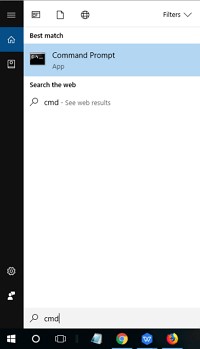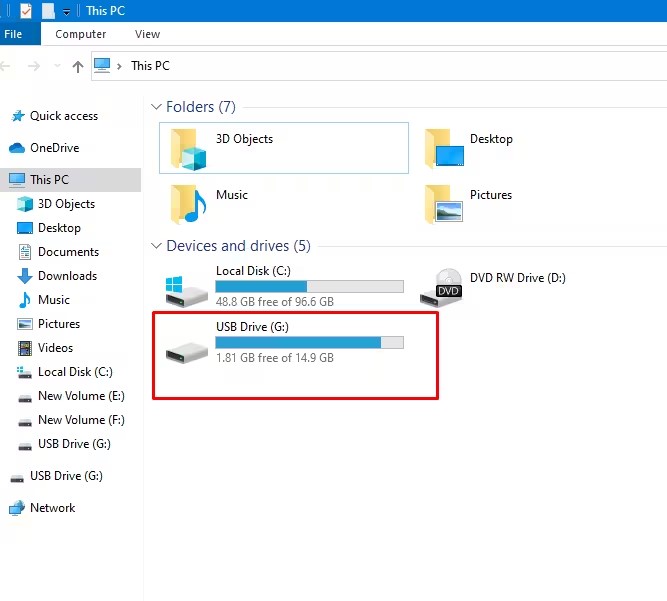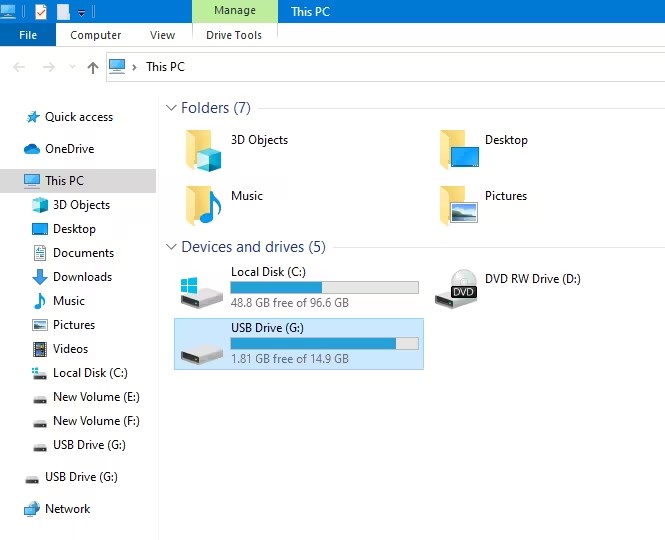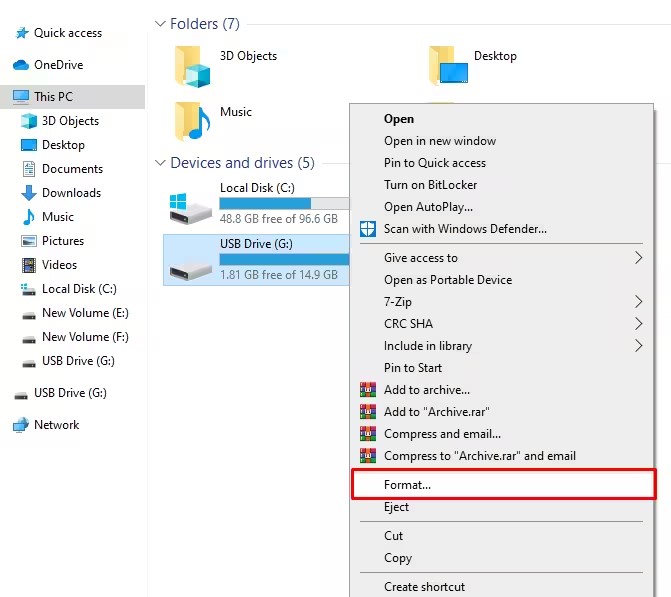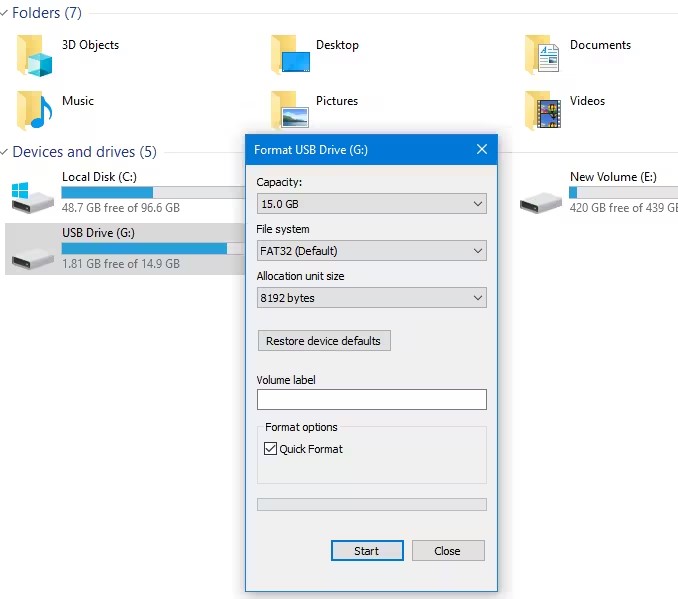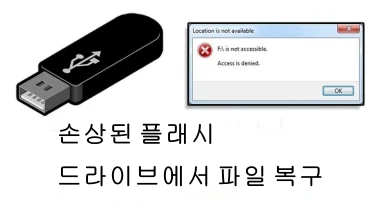“Question:”
"USB 플래시 드라이브가 바이러스에 감염되어, 이제 데이터에 액세스할 수 없습니다. 바이러스에 감염된 USB에서 숨겨진 파일을 복구하는 방법을 알려주실 수 있나요?"—— 질문 출처: quora
바이러스나 멀웨어 공격으로 인해 USB 플래시 드라이브나 펜에서 데이터가 손실될 수 있습니다. 그렇지만, 수백만 명의 USB 플래시 드라이브가 바이러스에 감염되었기 때문에, 이러한 문제에 직면한 것은 여러분만이 아닙니다. 몇 가지 상황이나 의도치 않은 행동으로 인해 현재와 같은 문제가 발생할 수 있지만, 다음과 같은 최고의 바이러스에 감염된 USB 플래시 드라이브 및 펜 드라이브에서 파일을 복구하는 방법을 통해 도움을 받으실 수 있습니다. 이 가이드를 자세히 살펴보고 관련 중요 정보를 모두 확인하세요.
파트 1: USB 플래시 드라이브에서 바이러스에 감염된 파일을 복구하는 방법
USB에서 바이러스에 감염된 파일을 복구할 수는 있지만, 작업을 완료하려면 몇 가지 단계를 수행해야 합니다. 다음은 몇 가지 뛰어난 해결책 목록입니다.
방법 1: CMD 실행하기
바이러스 공격으로 인해 USB 플래시 데이터 드라이브가 숨겨지거나, 액세스할 수 없게 되거나, 손실된 경우에는, USB에서 바이러스에 감염된 파일을 복구하는 가장 좋은 방법은 명령 프롬프트를 실행하는 것입니다. 이렇게 하면 USB 드라이브에서 바이러스를 제거하고 숨겨지거나 액세스할 수 없는 파일에 액세스할 수 있습니다.
- 펜 드라이브, USB 드라이브, 또는 메모리 카드를 PC에 연결하고 절차를 시작하세요.
-
시작 메뉴로 이동한 후 검색창에 cmd를 입력한 다음 엔터 아이콘을 누릅니다. 이제, 프로그램 목록에서 ''cmd.exe'' 명령을 볼 수 있습니다.

-
'cmd.exe''를 누르면 바이러스에 감염된 파일을 검색하는 데 도움이 되는 Windows 명령줄로 이동합니다. 그런 다음, 아래 명령을 입력한 후 엔터 버튼을 눌러야 합니다.
attrib -h -r -s /s /d .
방법 2: 전문가용 USB 플래시 드라이브 소프트웨어 사용하기
cmd 를 실행한 후 USB 플래시 드라이브 소프트웨어로 이동할 수 있습니다.웹 페이지에서 다운로드하세요. 데이터 품질에 영향을 주지 않고, 사용자 친화적인 인터페이스를 제공하는 훌륭한 데이터 복구 소프트웨어입니다.
- 바이러스에 감염된 USB 플래시 드라이브에서 데이터 복구하기
- 바이러스로 인해 손실된 데이터의 품질에는 영향을 주지 않습니다.
- 오디오, 문서, 동영상, 사진 등 2000개 이상의 데이터 유형을 복구할 수 있습니다.
- 포맷 또는 실수로 삭제되어 손실된 데이터를 복구합니다.
다음은 USB 플래시 드라이브에서 바이러스에 감염된 파일을 복구하는 방법에 대한 단계별 가이드입니다. 4DDiG Data Recovery.
-
PC에 4DDiG Data recovery 소프트웨어를 설치하고 시간 낭비 없이 시작하세요. USB 플래시 드라이브를 컴퓨터에 연결하고, PC에서 연 다음 시작 아이콘을 선택합니다.

-
4DDiG Data Recovery가 손실된 데이터 스캔을 시작하고, 스캔할 파일 유형을 선택할 수도 있습니다.

-
데이터를 스캔한 후, 미리 보고 복구 아이콘을 탭하고 손실된 데이터를 복구합니다.

방법 3: 드라이브 포맷하기
USB 플래시 드라이브에서 바이러스를 제거하고 손실된 데이터를 복구하는 또 다른 방법은 USB 플래시 드라이브를 포맷하는 것입니다. USB 플래시 드라이브 포맷이 필요합니다 ; 포맷을 하지 않고 데이터 복구 도구인 USB 복구 소프트웨어 없이 데이터를 복구하려는 경우에는, USB 플래시에 있는 바이러스가 검색된 데이터를 다시 감염시킵니다. 또한, 이 방법의 장점은 USB 복구 소프트웨어를 다운로드할 필요가 없다는 것입니다.
-
USB 플래시 드라이브를 컴퓨터에 연결하여 앞의 과정을 시작합니다. 드라이브를 실행하지 말고, PC의 USB 포트를 통해 컴퓨터에 연결하기만 하면 됩니다.

-
바탕화면으로 이동하고 ''내 컴퓨터'' 버튼을 누릅니다. USB 플래시 드라이브를 탭하고 앞으로 이동합니다.

-
PC에서 USB 플래시 드라이브를 마우스 오른쪽 버튼으로 누른 후 포맷 버튼을 선택합니다.

-
이제, USB 플래시 드라이브의 포맷을 확인하라는 메시지가 표시됩니다. 시작 아이콘을 탭하고 드라이브 포맷을 시작합니다. 포맷 프로세스는 몇 초 정도 소요되며, USB 플래시 드라이브를 포맷한 후에는 타사 데이터 복구 소프트웨어를 선택하고 USB 플래시 드라이브에서 손실된 데이터를 검색할 수 있습니다.

보너스 팁: USB 드라이브가 바이러스의 공격을 받지 않도록 하기 위한 예방 조치
USB 플래시 드라이브가 바이러스에 감염되는 것은 보기 싫은 광경이 아닙니다. 다행히도, 아래 나열된 유용한 팁을 참고하여 USB 플래시 드라이브가 바이러스에 감염되는 것을 방지할 수 있습니다.
- 서로 다른 데이터 유형을 관리하는 경우에는, 각 데이터 범주마다 고유한 USB 드라이브를 사용하고, 별도의 플래시 드라이브를 선택할 수 있습니다.
- 적절한 바이러스 백신 소프트웨어를 설치하여 컴퓨터 또는 플래시 드라이브에서 바이러스 코드와 악성 파일을 검사합니다.
- USB 플래시 드라이브에서 컴퓨터로 또는 그 반대로, 데이터를 전송하기 전에 USB 플래시 드라이브를 검사하고 USB 플래시 드라이브에 있을 수 있는 잠재적인 바이러스를 제거해야 합니다.
- 컴퓨터 시스템에서 기본 제공 자동 실행 기능을 끕니다.
- 데이터 전송을 시작하기 전에 인터넷 연결을 비활성화하는 것도 좋습니다.
- 타사 USB 플래시 드라이브는 사용하지 않는 것이 좋습니다.
- 개인용 USB 플래시 드라이브를 승인되지 않은 컴퓨터에 연결하지 마세요.
결론
바이러스 백신 소프트웨어로 USB 플래시 드라이브에서 바이러스를 제거할 수 있습니다. USB에서 잠재적인 바이러스를 검사한 다음, USB에서 바이러스를 분리할 수 있습니다. 바이러스 백신을 사용하는 것 외에도, CMD 명령을 사용하여 USB에서 바이러스를 제거할 수도 있습니다. USB 플래시 드라이브가 손상되어 손실된 데이터를 복구하려는 경우에는, 먼저 USB 플래시 드라이브를 포맷할 수 있습니다. USB 드라이브를 포맷한 후, 다음과 같은 데이터 복구 소프트웨어를 얻을 수 있습니다. 4DDiG Data Recovery를 클릭하고 손실된 데이터를 모두 복구할 수 있습니다.
USB에서 바이러스에 감염된 파일 복구에 대한 자주 하는 질문
Q1: USB에서 바이러스를 제거할 수 있나요?
예, USB에서 바이러스를 제거할 수 있습니다. 바이러스가 컴퓨터를 공격한 경우 컴퓨터 바이러스 백신 또는 맬웨어 방지 프로그램을 실행할 수 있습니다.
Q2: 바이러스가 있는 USB에서 파일을 열어도 바이러스가 감염되나요?
바이러스에 감염된 USB 플래시 드라이브를 컴퓨터에 연결한 다음 바이러스에 감염된 USB 플래시 드라이브에 있는 파일을 열면, USB 드라이브의 바이러스가 컴퓨터로 옮겨집니다. 이 바이러스는 컴퓨터에 저장된 파일을 감염시켜 큰 데이터 손실을 초래할 수 있습니다.
Q3: 파일을 삭제하지 않고 USB에서 바이러스를 제거하려면 어떻게 해야 하나요?
명령 프롬프트를 사용해 Windows에서 바이러스를 제거하세요. USB에서 바이러스를 제거하는 데 유용한 도구로, 파일을 삭제하지 않고도 바이러스를 제거할 수 있습니다.